Содержание
Как сделать мокап для демонстрации сайта
Привет, друзья. Сегодня поговорим о том, как сделать мокап для демонстрации вашего landing page. Думаю, тем, кто делает посадочные страницы на постоянной основе пригодится экшен для
Photoshop, который в несколько кликов сделает из макета отличный mockup, который даже посредственный дизайн превращает в стильный и презентабельный.
Несколько лет назад, в одном из видеокурсов по веб-дизайну (в бонусах), наткнулся на урок с оформлением сайтов в перспективе. Выглядело это очень круто и вот о чем я говорю:
UI100Day-01 by Arche阿北
Давайте посмотрим, как установить себе такой экшен и разберемся с настройками. Для начала скачайте и распакуйте архив:
Затем, запустите Photoshop и откройте 2 окна «Операции» и «Стили». Если в правом меню их нет, то можно включить. Для этого, в верхнем меню перейдите в «Окно» и поставьте галочки напротив «Стили» и «Операции». Тогда соответствующие иконки появятся на экране.
Теперь раскройте окно «Операции» и нажмите на иконку меню этого окна.
Перед вами откроется контекстное меню, в котором выбираем «Загрузить операцию».
Перейдите в папку «mockap», затем в «[экшн] — Изометрия (горизонтальная)» и выберите файл «Isometric Mock-UP».
Теперь, перейдите в «Стили» и проделайте туже операцию, только добавьте файл стилей.
Далее, как и в прошлый раз, переходим в папку «mockap», затем в «[экшн] — Изометрия (горизонтальная)» и выберите файл «Isometric_MockUP_styles».
Обратите внимание на то, что в папке есть документация в формате PDF.
Настало время для творчества. Но впереди еще несколько нюансов.
- Экшен работает только с картинками или группами. То есть 1 картинка — 1 слой. или объединяем элементы картинки в группу.
- Работать можно и с несколькими картинками одновременно, но все они должны быть цельным объектом и располагаться на отдельном слое либо разделены по группам.
- Документ должен иметь разрешение 72 dpi.
Открывайте картинку в Фотошопе и давайте познакомимся с настройками.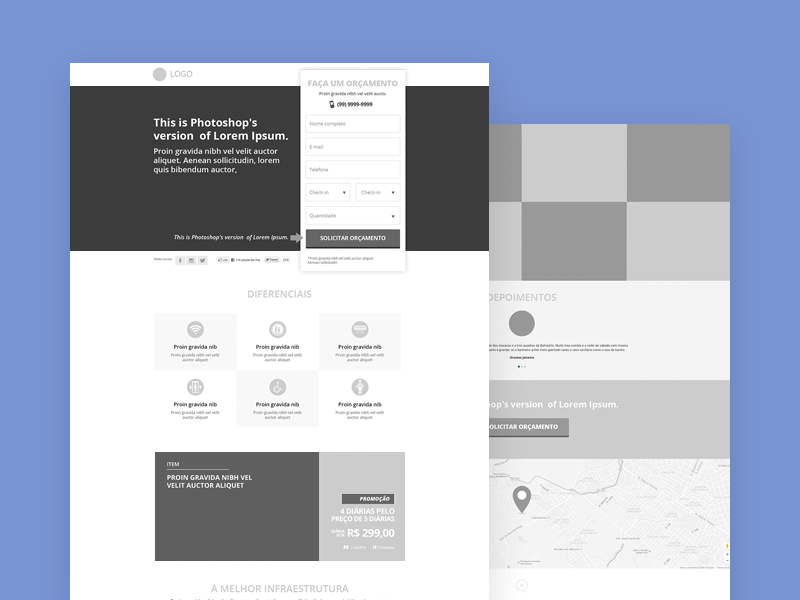
Первым делом убедимся, что у нас открыта всего лишь одна картинка, позже я покажу как работать сразу с несколькими, но начнем с одной. У меня это дизайн, взятый у одного из участников Dribbble.
Изначально картинка выглядит следующим образом:
Rexchange Currency Exchange Website
by uithemes
С этим изображением и будем работать. Давайте откроем окно экшенов и посмотрим на настройки плагина.
Если все сделали правильно, то у вас должно получиться, примерно, так:
Давайте раскроем настройки горизонтального экшена и разберемся с основными параметрами, которые можно задать. Благо, их не так и много, всего 3.
Начнем с того, в какую сторону должна быть направлена изометрия.
Я выбираю левую сторону. «ONE», «TWO» как раз и означает количество картинок в проекте. Мы договорились, что начнем, пока, только с 1.
Кликните по строке «(ONE) Image — Transform LEFT», а затем по значку «►» в нижней строке. Начнется магия, а на самом деле, работа экшена (записанного порядка действий разных команд).
Добавлю белый фон и в результате получаем такое отображение сайта:
Даже на белом фоне и в уменьшенном виде смотрится достаточно интересно. А если добавим цветной фон?
Как по мне, получилось еще интереснее. А весь процесс занял секунд 15. Вручную такая перспектива делалась бы дольше.
https://youtu.be/mPgQFPeOny4
Демонстрация работы экшна
Но это не все настройки. Еще есть возможность изменять глубину или высоту элемента. Возьмем несколько иконок для наглядности. А заодно покажу как работать с несколькими изображениями
Создаю проект, в котором 3 слоя. На каждом слое по 1 иконке.
Убедитесь, что находитесь на первом слое и переходите в окно «Операции». Выберите пункт «(THREE) Images — Transform LEFT » и жмите «►».
Давайте теперь увеличим высоту одной из иконок. То есть сделаем цилиндр зеленой иконки чуть больше.
Для этого, убеждаемся, что находитесь на нужном слое и выбираем одну из команд «EXTRUDE ADD (+) «, например, я сделаю глубину на 30 пикселей больше.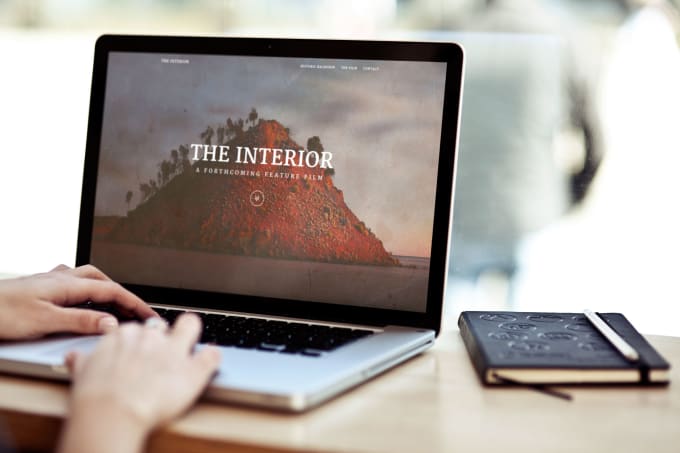
Кроме этого, еще можно управлять тенью. То есть делать ее больше. Давайте попробуем сделать ее на 80 пикселей длиннее, чтобы была заметна разница.
Как видите, тень теперь стала намного больше и заметнее. Я не говорю, что стало лучше, просто для примера гиперболизировал результат.
Кликнув по иконке смарт-объекта можно отдельно поработать с тенью, изменить цвет, положение и т.д., но это уже детали работы с Photoshop и статья не об этом. Если возникнут вопросы, пишите в комментариях.
Еще есть настройка размытия, но я не нашел ей применения и не буду писать о ней в статье. Если кому-то интересно — попробуйте. Алгоритм работы с настройкой такой же как и выше.
- Делаем активным нужный слой;
- находим настройку размытия;
- применяем с нужным параметром;
Вот так просто, за считанные секунды можно сделать достойный мокап сайта в целом и отдельных его элементов. Как вам идея? Есть ли способы полегче? Какими плагинами и экшенами пользуетесь вы?
Просто Создавайте Потрясающие Целевые Страницы Онлайн
Просто Создавайте Потрясающие Целевые Страницы Онлайн | Renderforest
Поиск окончен! Renerforest создатель Целевой Страницы — это то, что вы искали.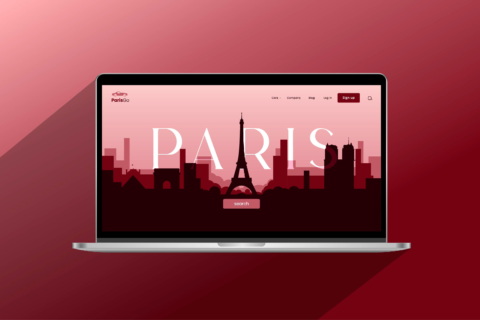 Стройте свой контент с готовыми шаблонами или используйте разные блоки и компоненты, чтобы создать ваш собственный дизайн. Вот так просто! Попробуйте эту услугу бесплатно.
Стройте свой контент с готовыми шаблонами или используйте разные блоки и компоненты, чтобы создать ваш собственный дизайн. Вот так просто! Попробуйте эту услугу бесплатно.
Создать сейчас
Использовано
- Отличная дизайнерская компания.
- Перетаскивайте интерфейс, чтобы легко упорядочить ваши файлы.
- Различные Блоки и Компоненты для построения вашей целевой страницы.
- Встроенный HTML редактор для добавления вашего контента.
- Возможность повторной редакции в любое время.
- Самый простой способ построения страницы всего за час!
Создать мою Целевую Страницу
Самые Популярные Целевые Страницы Созданные с Renderforest
Бизнес Лендинг Пейдж
Создать сейчас
Бизнес Одностраничный
Создать сейчас
Персональный Тренер
Создать сейчас
Портфолио Форд
Создать сейчас
Talk Walk App
Создать сейчас
Wedding Stripes
Создать сейчас
Рекламное и Маркетинговое Агенство
Создать сейчас
Гильберто
Создать сейчас
Класнные Вещи
Создать сейчас
Обзор видео
Создавать целевую страницу легко!
Вам не нужно быть разроботчиком или иметь дизайнерские навыки, чтобы создать целевую страницу.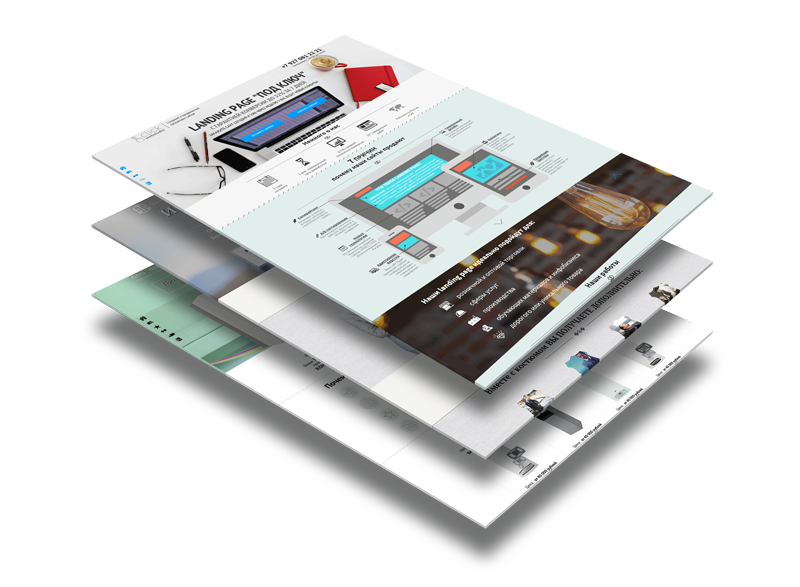 Наши разработчики и отличная команда дизайнеров усердно работали, чтобы сделать этот процесс более легким и приятным для вас! Просто перетащите блоки и секции, чтобы создать вашу идеальную целевую страницу с профессиональным дизайном и удобным интерфейсом.
Наши разработчики и отличная команда дизайнеров усердно работали, чтобы сделать этот процесс более легким и приятным для вас! Просто перетащите блоки и секции, чтобы создать вашу идеальную целевую страницу с профессиональным дизайном и удобным интерфейсом.
Создать Мой Целевую СтраницуКак Создать Целевую Страницу
Все ваши проекты сохраняются в вашей панели
Редактируйте ваш сайт когда угодно, где угодно и на каком угодно устройств
Ваша собственная персональная медиа библиотека для хранения всех ваших файлов
Публикуйте ваши страницы в один клик
Создать сейчас
Hаши клиенты о нас
Петар Младенов Маринов
Генеральный Директор в Maxsoft
Джон Коллинс
Соучередитель Collins & Ray, P.A
Майкл Геззо
Генеральный Директор в Confare GmbH
- Renderforest простой классный! Это лучший способ насладиться процессом создания профессионально выглядщих фильмов. Большой выбор шаблонов и тем. Мы создали отличные видео для рекламы нашего сайта и услуг.

- Renderforest отлично подходит нашей компании. Как у любой маленькой фирмы у нас нет большого бюджета, как у больших фирм, который можно потратить на маркетинг. Renderforest позволил нам остаться конкурентоспособными, заратив на это совсем не много денег и настолько просто, что даже я смог создать динаминые видео.
- Для нас наш Сайт и социальные медиа — это основные каналы для привлечения аудитории с помощью новостей, интервью и мероприятий. Мы используем Renderforest не только для коротких, инновационных маркетинговых кампаний, но и для того, чтобы получить идеи и вдохновение. Наши клиенты впечатлены скоростью и инновационной силой нашей маркетинговой команды, и мы порекомменадовали Renderforest нескольким маркетинговым специалистам в нашей сети.
Все еще нужна помощь? Наша отличная команда службы поддежки к вашим услугам.
Наша служба поддержки отвечает в течение 60 минут в большинстве случаев. Консультанты службы поддержки высококвалифицированны и тесно сотрудничают с дизайнерами и инжинерами, чтобы улучшить ваш опыт на нашем сайте.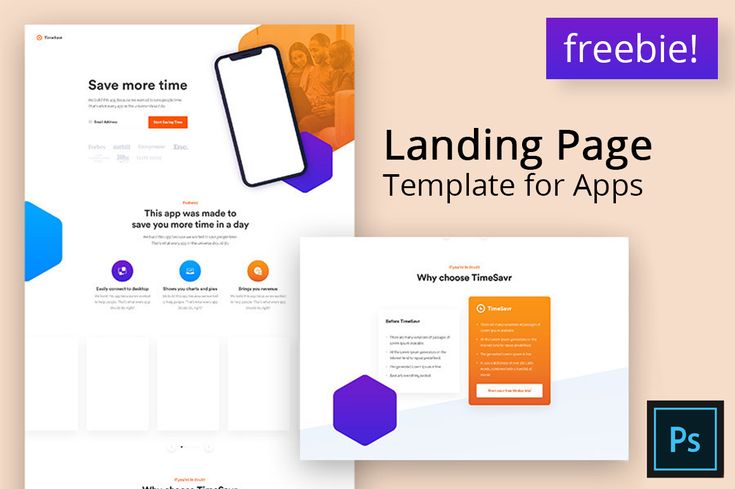 Свяжитесь с нами когда нужно и наша служба поддержки предоставит вам персонализированную поддержку через имейл.
Свяжитесь с нами когда нужно и наша служба поддержки предоставит вам персонализированную поддержку через имейл.
Создать мой СайтСвяжитесь с нами
Мы используем файлы cookies, чтобы улучшить Ваши впечатления от использования сайта. Нажимая на кнопку ‘Принять’, вы даете нам разрешение на их использование.
макетов целевых страниц, тем, шаблонов и загружаемых графических элементов на Dribbble
Посмотреть 📢 Подкасты — Целевая страница
📢 Подкасты — Целевая страница
View Le Agency — Мокап креативного агентства
Le Agency — макет креативного агентства
Посмотреть Task.
 io — заголовок героя
io — заголовок герояTask.io — Заголовок героя
Посмотреть веб-сайт службы Enver UIUX ❄
Веб-сайт службы Enver UIUX ❄
View Qubus — Мокапы канцелярских товаров
Qubus – макеты канцелярских принадлежностей
Просмотреть DeskClub – адаптация для мобильных устройств
DeskClub — мобильная адаптация
View Fore ~ Веб-сайт и адаптивный дизайн 💻
Fore ~ Веб-сайт и адаптивный дизайн 💻
View Folio Agency – Мобильная версия
Folio Agency – мобильная версия
Посмотреть мокапы с длинной прокруткой
Мокапы с длинными прокрутками
View ClientStories — Креативная целевая страница
ClientStories — креативная целевая страница
Посмотреть Webly — целевую страницу Конструктора веб-сайтов
Webly — Целевая страница Конструктора веб-сайтов
Просмотреть Clubspace – мобильная версия
Clubspace — мобильная версия
- Посмотреть личное портфолио Интерфейс сайта
личное портфолио Веб-сайт UI
Посмотреть дизайн сайта агентства
Дизайн веб-сайта агентства
Посмотреть сайт агентства — Мобильная версия
Сайт агентства — Мобильная версия
Посмотреть DeskClub — веб-сайт коворкинг-пространства
DeskClub — сайт коворкинга
Посмотреть дизайн сайта агентства
Дизайн веб-сайта агентства
Просмотреть узел — Торговая площадка NFT 🤑
Узел — Торговая площадка NFT 🤑
Посмотреть DECODE — Наша работа
РАСШИФРОВКА — Наша работа
Посмотреть посадку Qubus
Посадка Qubus
Посмотреть посадочную площадку Propeda
Посадка Пропеда
Просмотр веб-заголовка агентства дизайна
Веб-заголовок агентства дизайна
Просмотр каркаса
Каркас
Посмотреть Bento Matte
Bento Matte
Зарегистрируйтесь, чтобы продолжить
или войдите
Идет загрузка. ..
..
4 лучших инструмента для создания макетов целевых страниц
Мокап — это статичное высокопрофильное визуальное представление (черновик) продукта. Когда вы создаете макет веб-сайта , он дает структуру информации, обеспечивает визуальный контент и демонстрирует функциональные возможности веб-сайта в статическом режиме. Короче создание макета веб-сайта показывает, как будет выглядеть веб-сайт или целевая страница (продукт). Создание макета веб-сайта — это более реалистичное представление о конечном продукте.
Создание макета веб-сайта является ключом к выбору цветовой схемы целевой страницы. Создание макета веб-сайта позволяет вам экспериментировать с различными визуальными аспектами вашего веб-сайта, пока вы не получите наилучший вид. Это нужно для того, чтобы получить отзывы ваших потенциальных пользователей о макете вашего веб-сайта или целевой страницы. Это сэкономит ваше время или необходимость вносить коррективы после запуска сайта.
Создание макета веб-сайта более полезно для заинтересованных сторон и инвесторов, чем предоставление им каркаса веб-сайта или целевой страницы. Преимущества создания макета веб-сайта
Преимущества создания макета веб-сайта
1. Создание макета веб-сайта помогает систематизировать детали проекта
Макеты помогут вам или вашему разработчику разрешить конфликты визуальных элементов в дизайне. Например, несоответствие элементов, таких как цвет или шрифты, может быть выявлено на этапе макета процесса проектирования 9.0005
2. Создание макета веб-сайта помогает обнаруживать ошибки на ранней стадии
Макеты позволяют легко и быстро вносить изменения, поэтому ошибки могут быть обнаружены и быстро исправлены.
3. Создание макета веб-сайта помогает в реализации дизайна
Глядя на макет веб-сайта, вы получите приблизительное представление о том, как будет функционировать веб-сайт или целевая страница.
4. Создание макета веб-сайта помогает перевести ваши идеи на язык заинтересованных сторон
Создание макета веб-сайта для ваших заинтересованных сторон и инвесторов — отличная идея. Макет цифровой презентации позволяет вашим заинтересованным сторонам легко понять ваши идеи. Они могут увидеть и «почувствовать» окончательный вид вашей целевой страницы.
5. Создание макета веб-сайта дает представление пользователю
Макет с низкой точностью получит много отзывов от пользователей, потому что он недорог.
Мокап Facebook Мобильная версия: Источник
Так много о преимуществах создания макета веб-сайта. Давайте углубимся в процесс создания макета веб-сайта. В отличие от каркасов, которые можно было нарисовать на бумаге или с помощью программного обеспечения; Чтобы создать макет веб-сайта , вам понадобится программное обеспечение — инструмент для создания каркаса. В этой статье я расскажу о лучших инструментах для создания каркасов, которые просты в использовании.
Когда дело доходит до лучших инструментов для каркасного моделирования , не существует универсального решения. Ваш выбор на любом из лучших инструментов для каркасного моделирования должен основываться на ваших потребностях, уникальной настройке и процессе проектирования. Кроме того, обратите внимание на простоту использования, создание макетов для адаптивного дизайна и бесшовный процесс утверждения независимо от размера вашей команды дизайнеров.
∙ Стабильные и современные инструменты
1. Лучший инструмент для создания каркаса № 1: Sketch
Sketch занимает первое место как лучший инструмент для создания каркасов для передачи каркасов сторонним приложениям. Этот инструмент был выпущен в 2010 году; с тех пор Sketch стал любимцем пользователей Mac OS как легкий инструмент векторного дизайна. Пользовательский интерфейс Sketch (UI) прост и более интуитивно понятен по сравнению с Adobe Illustrator — мощным инструментом векторного дизайна.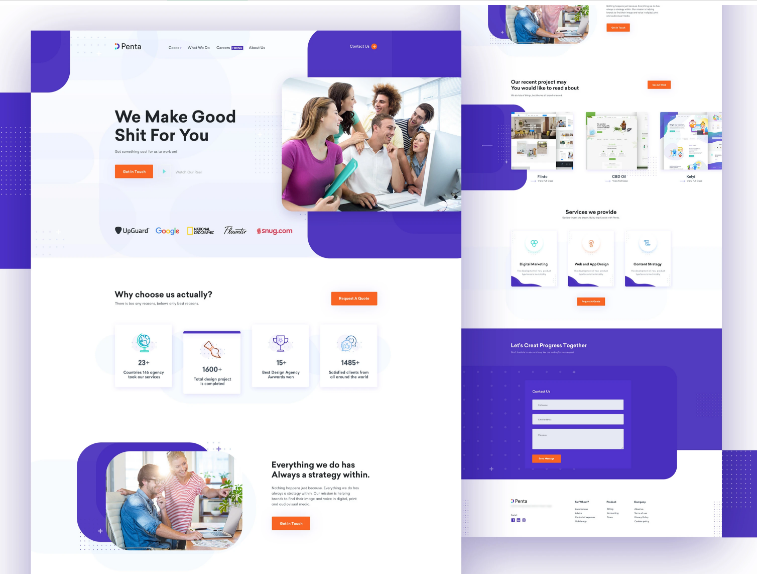
Sketch не включает в себя готовые компоненты пользовательского интерфейса, такие как кнопки и флажки, однако вы можете создавать свои собственные в приложении и даже использовать их с удобными функциями символов. Также можно загрузить комплект пользовательского интерфейса (UI) от третьей стороны, если вы предпочитаете более подробные каркасы.
Сотрудничество с другими дизайнерами при помощи эскиза затруднено. Несколько дизайнеров не могут работать пари-пасу в одном файле дизайна. Разработчики могут преодолеть эту проблему, используя расширение, такое как Abstract, которое можно использовать для объединения нескольких версий дизайна в один файл.
По завершении вы можете экспортировать свой дизайн полностью или сохранить отдельные элементы. Если вы приступите к созданию прототипа, Sketch можно легко интегрировать с другими приложениями для создания прототипов, такими как Framer и Marvel.
Если вы разработчик, создающий плагины для интеграции, вы найдете сообщество разработчиков, поддерживаемое Sketch.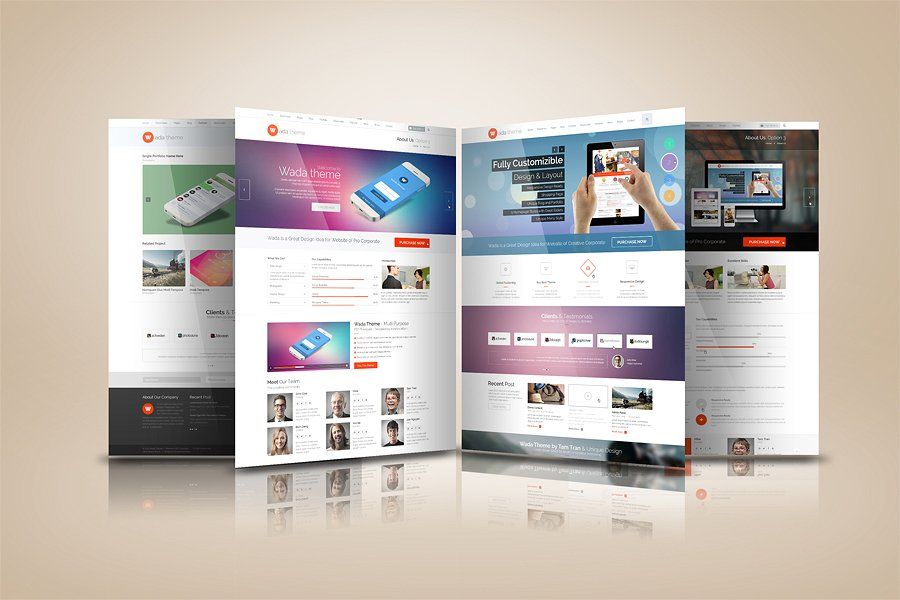 Следовательно, вы можете перевести свой дизайн на «следующий уровень», не имея проблем с общением с другими членами команды.
Следовательно, вы можете перевести свой дизайн на «следующий уровень», не имея проблем с общением с другими членами команды.
Несколько ошибок в Sketch связаны с неизменяемыми цветами шрифта и задержкой при создании копий простых фигур.
Наконец, цена Sketch составляет 99 долларов в год. Вы можете использовать свой инструмент по истечении 1 года, но у вас больше не будет доступа к обновлениям программного обеспечения.
Следующим в списке наших лучших инструментов для создания каркасов является InVision Studio
2. Лучший инструмент для создания каркасов № 2: InVision Studio
InVision попал в этот список, потому что это лучший инструмент для создания каркасов для создания адаптивных дизайнов для различных экранов. размеры. InVision Studio — долгожданное приложение в нише вайрфреймов. Текущая бета-версия была выпущена в начале 2018 года той же командой, которая создала инструмент InVision Prototyping. До InVision Studio большинство дизайнеров использовали Sketch для создания интерфейса перед загрузкой в InVision для прототипирования.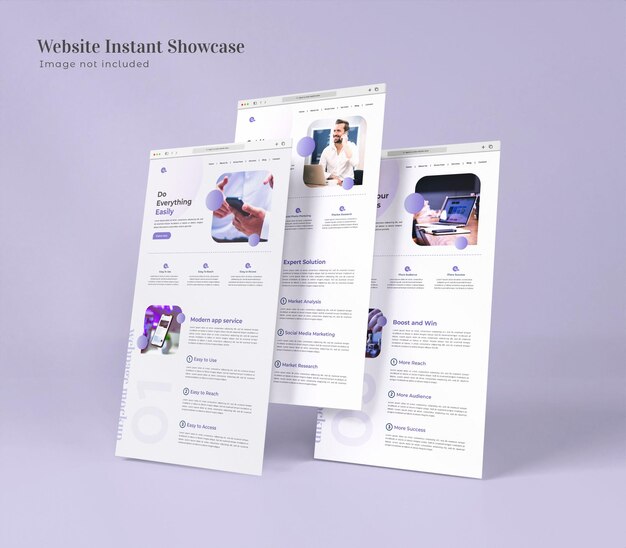
InVision Studio впечатляет простотой создания адаптивного дизайна. Например, вы можете отдельно определить размер и положение объекта. Это позволяет вам управлять тем, что происходит со значком, когда размер экрана изменяется с рабочего стола на мобильный или наоборот.
InVision Studio легко интегрируется с Freehand для совместной работы в режиме реального времени с вашей командой. Вы также можете использовать инструмент Inspect, чтобы добавить соответствующую спецификацию проекта в свою документацию.
InVision Studio не идеальна, так как вы можете обнаружить некоторые повторяющиеся ошибки.
InVision Studio предоставляется бесплатно для одного прототипа и ежемесячной подписки в размере 15 долларов США для начального плана.
Следующим лучшим инструментом для создания каркасов является Figma…
3. Лучший инструмент для создания каркасов № 3: Figma
В сотрудничестве в режиме реального времени Figma является лучшим инструментом для создания каркасов.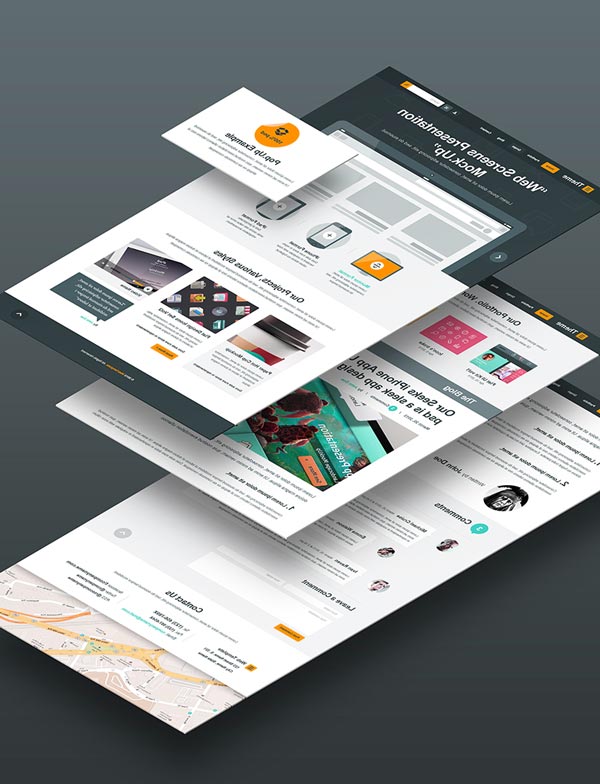
Figma — это облачная альтернатива другим лучшим инструментам для создания каркасов , таким как Studio, Sketch и XD. Он работает на Mac OS, Windows, Linux и в Интернете. Figma — отличный выбор из-за своей доступности и уникальных функций, которые хорошо подходят для дизайнеров-одиночек или для команды дизайнеров или разработчиков.
Создание вайрфреймов с помощью Figma — это легко и просто. Вы можете создавать свои собственные компоненты пользовательского интерфейса или загружать их отдельно от комплекта пользовательского интерфейса.
На левой панели можно удобно организовать все свои проекты, включая монтажные области, фигуры и тексты. Для адаптивного дизайна вы можете использовать ограничения Figma, чтобы определить, как каждый элемент должен реагировать на изменение размера вашего дизайна на разных экранах — настольных или мобильных.
Figma выделяется среди лучших инструментов для создания каркасов за возможности совместной работы в команде.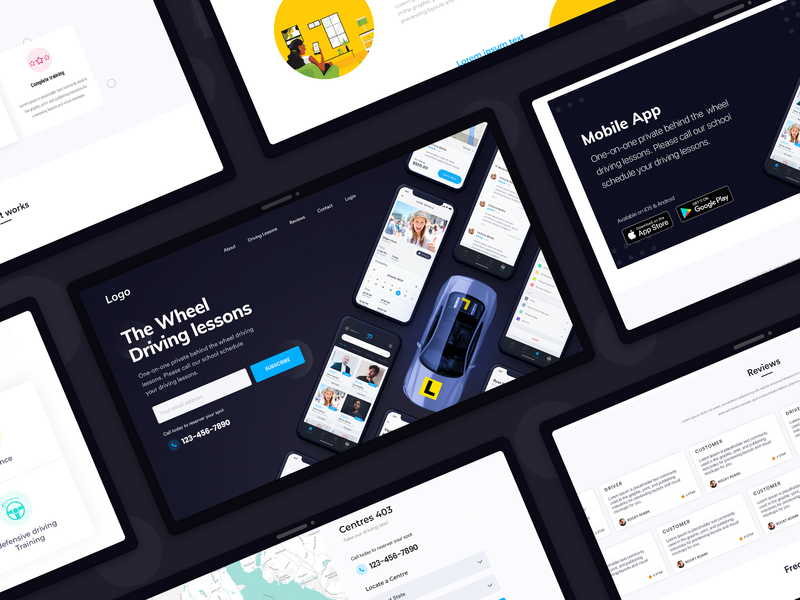 В качестве веб-приложения члены команды могут войти в систему, чтобы получить доступ к своему файлу проекта из разных мест одновременно. Figma позволяет членам команды общаться в файле дизайна с помощью комментариев, похожих на липкие заметки, которые видны членам команды и на которые они все могут ответить.
В качестве веб-приложения члены команды могут войти в систему, чтобы получить доступ к своему файлу проекта из разных мест одновременно. Figma позволяет членам команды общаться в файле дизайна с помощью комментариев, похожих на липкие заметки, которые видны членам команды и на которые они все могут ответить.
Передача вашего файла дизайна разработчикам может осуществляться через код CSS в файле дизайна. Вы также можете экспортировать отдельные элементы по мере необходимости.
Figma оплачивается ежегодно по цене 12 долларов США за пользователя в месяц. Это, однако, бесплатно для колпака из трех проектов.
Следующим лучшим инструментом для создания каркасов является Adobe Illustrator
4. Лучший инструмент для создания каркасов № 4: Adobe Illustrator
Adobe занимает первое место среди лучших инструментов для создания каркасов для векторных каркасов.
Adobe Illustrator — мощный инструмент для векторного дизайна. Это полная и многоцелевая программа, используемая для простых каркасов и индивидуального набора пользовательского интерфейса. Illustrator предоставляет вам доступ к множеству функций векторного дизайна, которые превосходят другие приложения.
Это полная и многоцелевая программа, используемая для простых каркасов и индивидуального набора пользовательского интерфейса. Illustrator предоставляет вам доступ к множеству функций векторного дизайна, которые превосходят другие приложения.
Использование Adobe Illustrator для создания низкокачественного каркаса так же просто, как создание монтажной области. Однако вы получаете максимальную производительность от Illustrator при создании сложного дизайна, например при преобразовании растрового изображения в векторный рисунок. Все, что вам нужно сделать, это добавить свое изображение и использовать функцию Image Trace, чтобы сделать «волшебство».
Команда дизайнеров может совместно работать над проектом с помощью Creative Cloud для совместной работы. Это позволяет нескольким пользователям получать доступ к одному и тому же файлу проекта.
Как и любое другое приложение, экспортируйте свой дизайн в другой инструмент для прототипирования.
Adobe Illustrator Цена составляет 19,99 долларов США в месяц и оплачивается ежегодно.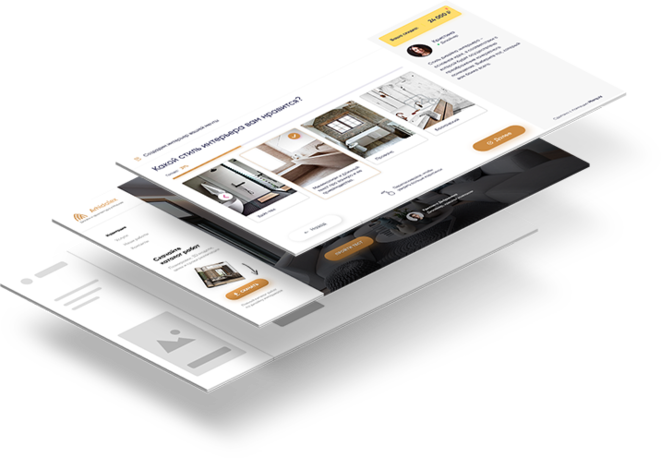

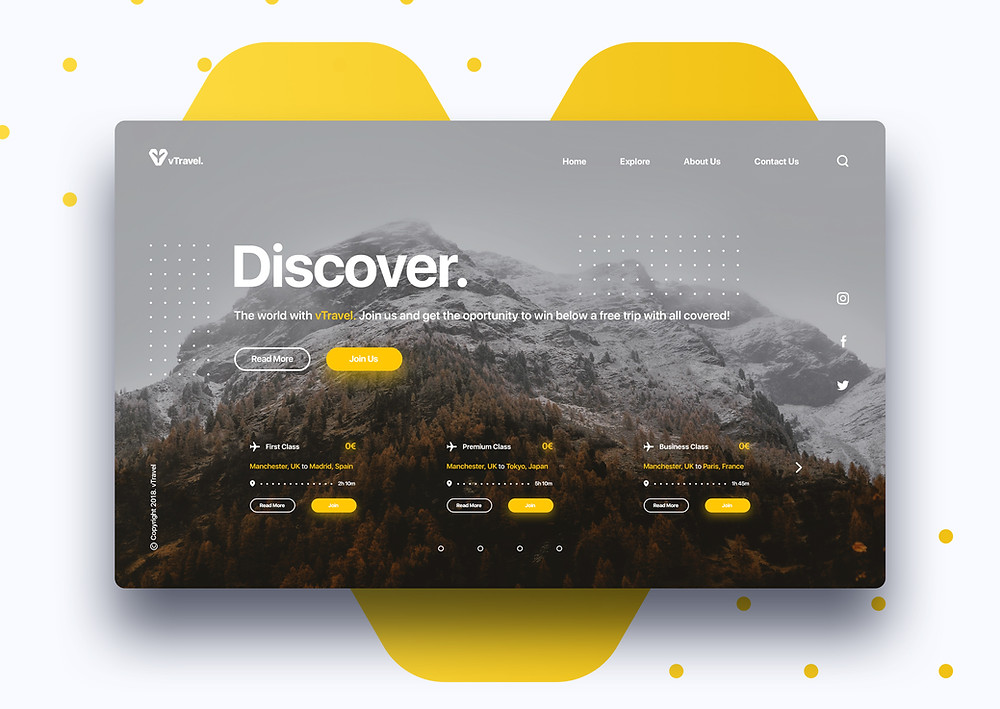
 io — заголовок героя
io — заголовок героя